Nije bilo moguće učitati dodatak u preglednik uzroka i opcija za uklanjanje pogreške

- 1252
- 167
- Morris Cronin PhD
Internet je globalni, veliki korisnički portal u kojem svi mogu pronaći zanimljive informacije. Kroz računala i razne uređaje, ljudi koriste informativne podatke o različitim web lokacijama, slušaju glazbu, gledaju videozapise, čitaju vijesti, komuniciraju, igraju. Što razočaranje razumije korisnika, kada je u nekom trenutku njegov internetski kapacitet ograničen na natpis na ekranu, što pokazuje nemogućnost učitavanja dodatka od interesa. Razmotrimo u ovom članku razloge problema ove vrste, kao i uobičajene i učinkovite opcije za njihovo uklanjanje.

Ispravljanje pogreške u opterećenju dodatka u pregledniku.
Što znači "Uključivanje dodatka" nije uspjelo
Moderni uređaji omogućuju korisnicima da slobodno lutaju internetom ako postoji veza. Učitavanje interesa od interesa, programa i sadržaja događa se putem preglednika, a potonji odabiru isključivo korisnik. Ponekad se hitne situacije događaju kada na ulazu čak i na često posjećeno mjesto ne dopušta učitavanje željenog sadržaja.
Prije nego što prijeđete na razloge nemogućnosti besplatnog rada korisničkih internetskih resursa, važno je razumjeti kada je problem povezan s funkcionalnim mogućnostima dodatka i što to znači. Korisnici se često moraju suočiti s tim problemom prilikom posjeta web stranicama koje omogućuju pregled ili preuzimanje videozapisa, aplikacija za igre ili glazbenih datoteka, najčešće kada koriste Google Chrome, Opera i Yandex kao preglednike kao preglednike. Problem se očituje na sljedeći način: Na ekranu, umjesto očekivanih informacija, postoji fraza "CALYNIT PUPIT -I", što znači da je prevedeno "propalo".
Takva fraza na zaslonu uređaja ograničava mogućnosti, onemogućuje učitavanje ovog sadržaja. Radni kapacitet preglednika osigurava skup funkcija koje su nevidljive osobi. Obični korisnik mora razumjeti nijanse i suptilnosti rada samo u tim situacijama kada nije bilo moguće dobiti sadržaj interesa, kada postoje problemi s reprodukcijom tima.
Razlozi za pojavu pogreške
Kao što praksa pokazuje, razlozi zbog kojih se određene informacije na računalnom uređaju ne učitavaju, mogu biti nekoliko. Prvo biste trebali provjeriti dostupnost veze s Internetom. Ako je to isključeno, dodatak je moguće ne može se učitati zbog zastarjelosti preglednika, uz potrebu da ga ažurirate na najnoviju verziju, njezin prelijevanje informacija trećih strana ili se kvar sastoji u netočnosti rada od Adobe Flashci Player. Prema zadanim postavkama, rad ovog igrača nevidljivo je za korisnika, ali čak će i manji kvari u njegovom funkcioniranju biti ograničeno na gledanje, učitavanje i preuzimanje određenih podataka. Razmotrimo detaljno kako se nositi sa sličnim problemom, gdje započeti ispravljati pogreške, kako vratiti funkcionalnost preglednika i pristup svim internetskim podacima.
Metoda za uklanjanje problema učitavanja dodataka
Otkrijmo što učiniti ako nije moguće učitati dodatak, usredotočujući se na praktičnu stranu rezolucije problema.
Ažuriranje Adobe Flash Player
Poruka nije mogla učitati utikač -I na zaslonu bilo kojeg uređaja, izbaci osobu iz uobičajenog načina rada, ograničavajući njegove mogućnosti. Vrijedno je započeti rješenje s ažuriranjem Adobe Flash Player -a, čije je zastarjelost ili funkcioniranje najčešći faktor koji izaziva nemogućnost rada s nekim web lokacijama. Stoga možete riješiti probleme u radu igrača s nekoliko opcija za rješavanje problema. Prvo morate biti sigurni da je dodatak uključen u sustav. Da biste to učinili, u pregledniku u adresnom retku unesite naredbu: Naziv preglednika je Columboy dvostruki dodaci. Na primjer, za operu, postupak će izgledati ovako: Opera: // dodaci, u otvorenom prozoru, pronađite alat Adobe Flash Player i provjerite njegov status. Ako je alat isključen, aktivirajte svoj rad.
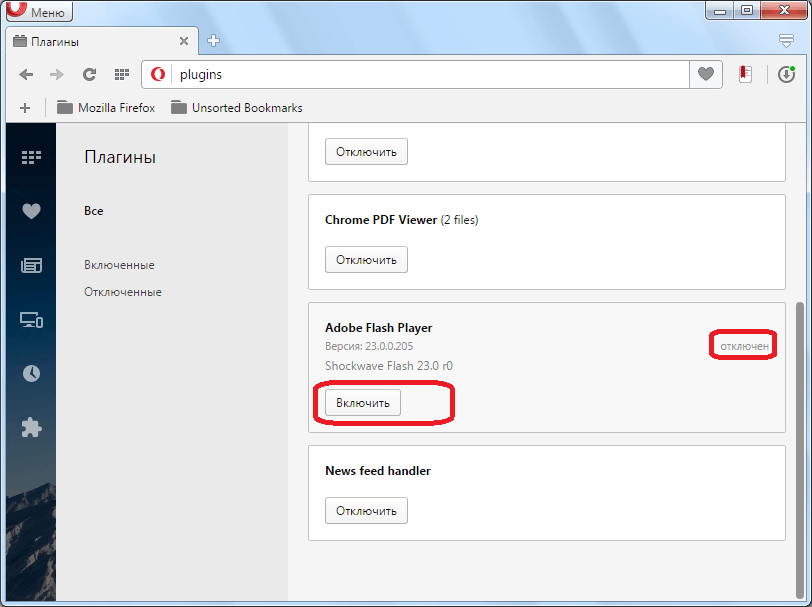
Također ga možete ažurirati na najnoviju verziju. Da biste to učinili, morate ukloniti dodatak, preuzeti novi i instalirati ga. Također možete riješiti automatsko ažuriranje programa. Ako je sve jasno s prvom opcijom, za instaliranje automatskih ažuriranja trebate: Unesite upravljačku ploču preglednika, idite na odjeljak "Svi upravljački elementi". Ovdje pronađite Adobe Flash Player, odaberite "Promijenite postavke ažuriranja" i dopustite automatizirano ažuriranje. Nakon ponovnog pokretanja računala, promjene bi trebale stupiti na snagu ako su razlozi bili u zastarjelom softveru, dodaci će biti učitani u standardnom načinu rada.
Čišćenje predmemorije i kolačića
Razlog pojave problema s dodacima često je začepljenje preglednika, što je objašnjeno prisutnošću velikog broja informacija i sjajna priča o posjećivanju web stranica od strane potrošača. Takve su informacije vrsta „softverskog“ smeća koje utječe na radni kapacitet preglednika, tako da morate periodično čistiti kolačiće i predmemoriju. Proces uklanjanja problema "nije uspio učitati dodatak" poviješću čišćenja sličan je svim preglednicima sličan funkcionalnosti, ali ima neke razlike, ovisno o vrsti programa. Ako se Google Chrome radi kao preglednik, dok je program izdao informacije o nemogućnosti preuzimanja dodatka, čišćenje Kesha i Cooks provodi se na sljedeći način:
- Otvorite izbornik kartica Google Chrome, čija je ikona u gornjem, desnom kutu stranice.
- Idite na registar "Dodatni alati".
- Stavite čekove nasuprot dodatnim informacijama.
- Odaberite karakteristiku "za cijelo vrijeme".
- Potvrdite gumb "Čista povijest".
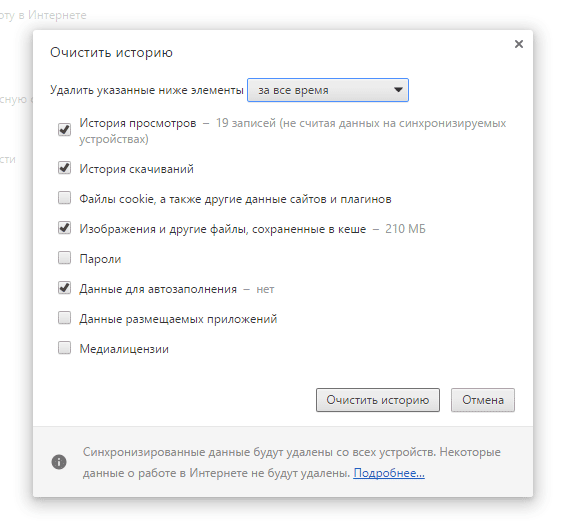
Internet Explorer morat će proći kroz izbornik kako ići na liniju "Sigurnost" u Khrom, s prijelazom u registar "Izbriši časopis za preglednik". Nakon odlaganja kontrolnih oznaka, nasuprot "dodatnim" informacijama, potvrdite radnju gumba "Izbriši" gumb ". U "Operi" ikona izbornika nalazi se u gornjem lijevom kutu preglednika. Ako nije bilo moguće preuzeti dodatak u Operi, kako bi se riješio problem začepljenja, bit će potrebno otvoriti preglednika, pronaći stavku "Postavke" na izborniku, idite na "Sigurnost", gdje je mogućnost odabira i Izbrišite kolačiće, novčane datoteke, povijest preuzimanja i posjete za cijelo razdoblje rada komunalnog programa biti će se otvoriti.
KOGDAS зAGRUжTS SINGINы V JNDEKS BRAUзERE, EGO OFISTKU OTMORSORSAR, annых, pucroid. U prozoru za odvijanje, u odjeljku "Osobni podaci", idite na točku "Povijest čišćenja", gdje odabrati predmemoriju i kolačiće, a zatim potvrditi njihovo uklanjanje. Nakon dovršetka postupaka i ponovnog učitavanja preglednika, problem je u ograničavanju mogućnosti preuzimanja određenog sadržaja, mora odlučiti.
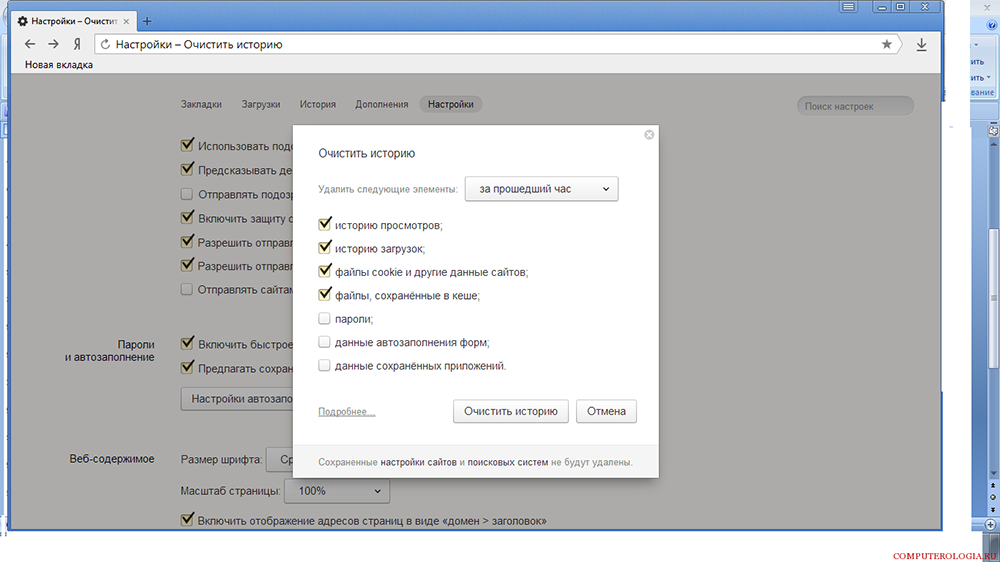
Nadogradnja preglednika
Prozor pogreške pogreške u Yandex Braazer, Google Chrome, Opera ili drugi internetski preglednici također se mogu očitovati zbog zastarjelosti preglednika. U ovom se slučaju greška može ukloniti ažuriranjem promatrača. Da biste ažurirali preglednik, bez obzira na njegovo ime, morat ćete ući u postavke aplikacije kroz izbor. U prozoru koji se pojavljuje, morate kliknuti na "Ažuriranje" i pričekati da se ažuriranje završi. To će biti naznačeno odgovarajućim natpisom na ekranu.
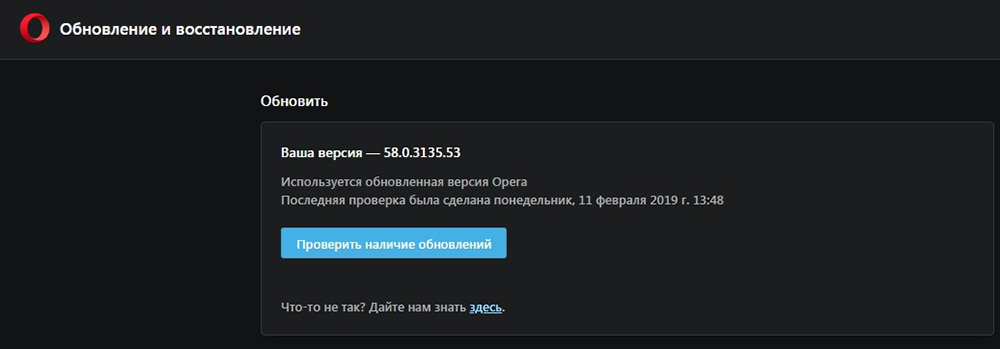
Uklanjanje virusa
Vrlo rijetko, ali događaju se slučajevi kada je funkcionalnost preglednika ograničena na viruse koji su došli na PC u procesu "lutanja" na web lokacijama. Da bi se isključila virusna infekcija računala, bit će potrebno pokrenuti antivirusni program, prisilno skenirajući OS za prisustvo virusa ako je dostupan na računalu ili učitajte i instalirajte licencu jedne od njih.
Vraćanje funkcionalnosti sustava
Problem učitavanja dodataka također se može objasniti sukobom komunalnih usluga instaliranih na računalu. Ako je korisnik nedavno instalirao bilo koju aplikaciju s preglednikom Flash Player -a, bit će potrebno vratiti performanse softvera. Postupak je korak -By -STEP Uputa:
- Otvorite izbornik PC "PC ploča", nakon čega slijedi prijelaz na kategoriju "Svi upravljački elementi". Da biste to učinili, u liniji "View", morate odabrati stavku "Male ikone", gdje na popisu pronaći liniju "Obnova".
- U prozoru koji se pojavljuje, odaberite liniju "Pokretanje oporavka sustava", slijedite timove koji se pojavljuju na ekranu, provedite prijelaz na kontrolni položaj ključa "Next".
- Postupak oporavka potrajat će neko vrijeme, nakon završetka postupka, obnovit će se sve postavke sustava potrebne za ispravno funkcioniranje OS -a.
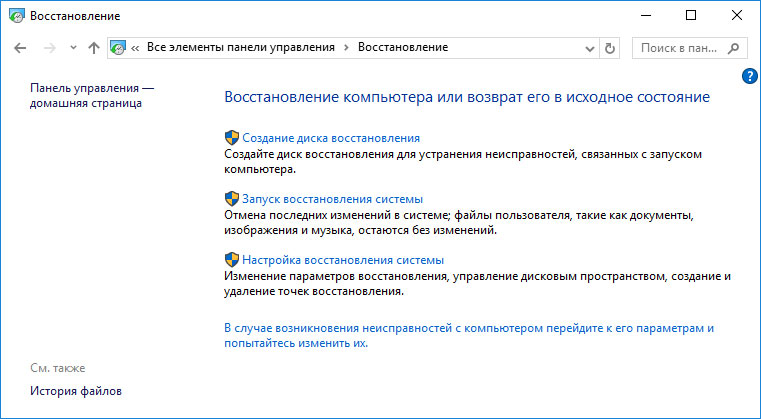
Sažet
Pogreška koja se sastoji u nemogućnosti rada s dodacima jedna je od najčešćih, ali jednostavna za uklanjanje na računalnim uređajima. Eliminacija pogrešaka ne predviđa složene sistemske manipulacije, u osnovi se rezultat postiže nakon ažuriranja Adobe Flash Player -a, ponekad je možda potrebno očistiti preglednik, njegovu nadogradnju ili ponovno instalaciju. Slijedeći upute propisane u članku, svi će moći neovisno, bez pomoći stručnjaka, vratiti radnu sposobnost preglednika, popravljajući pogrešku u sustavu.
- « Pretvorite Excel datoteke u XML i Vice
- Provjerene metode poboljšanja sigurnosti Androida pri radu na Internetu »

